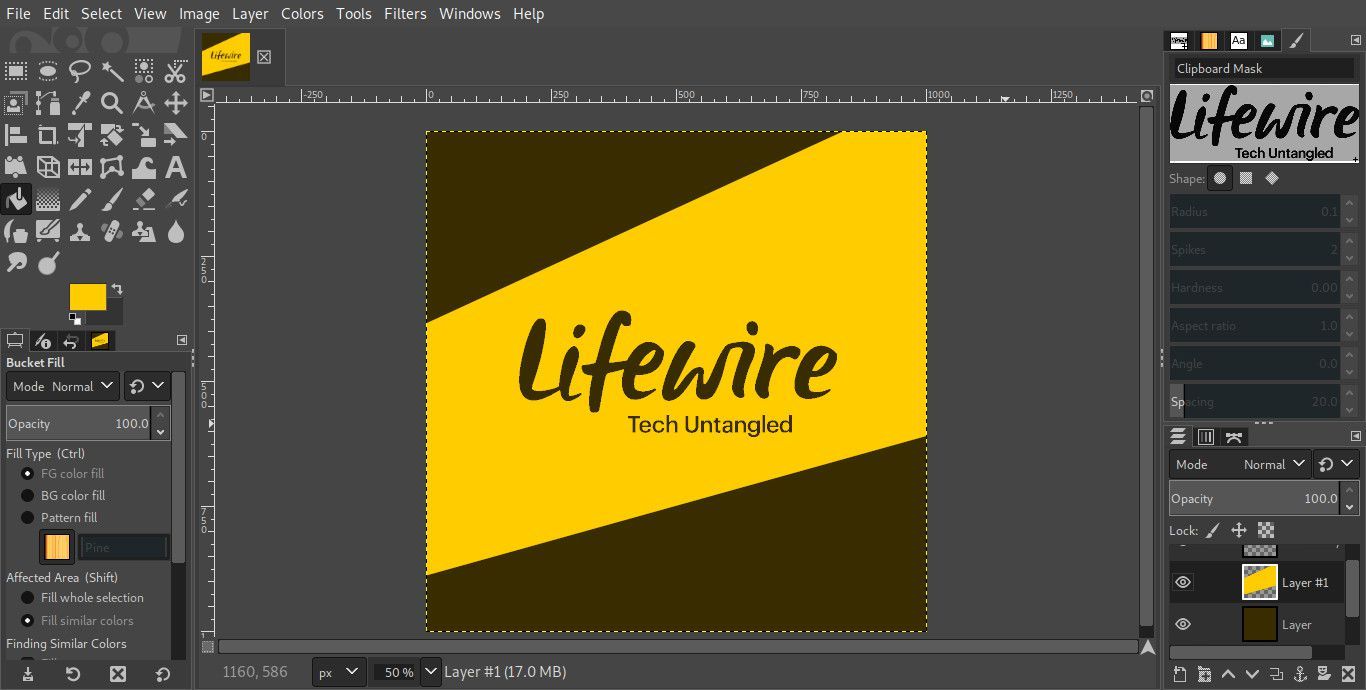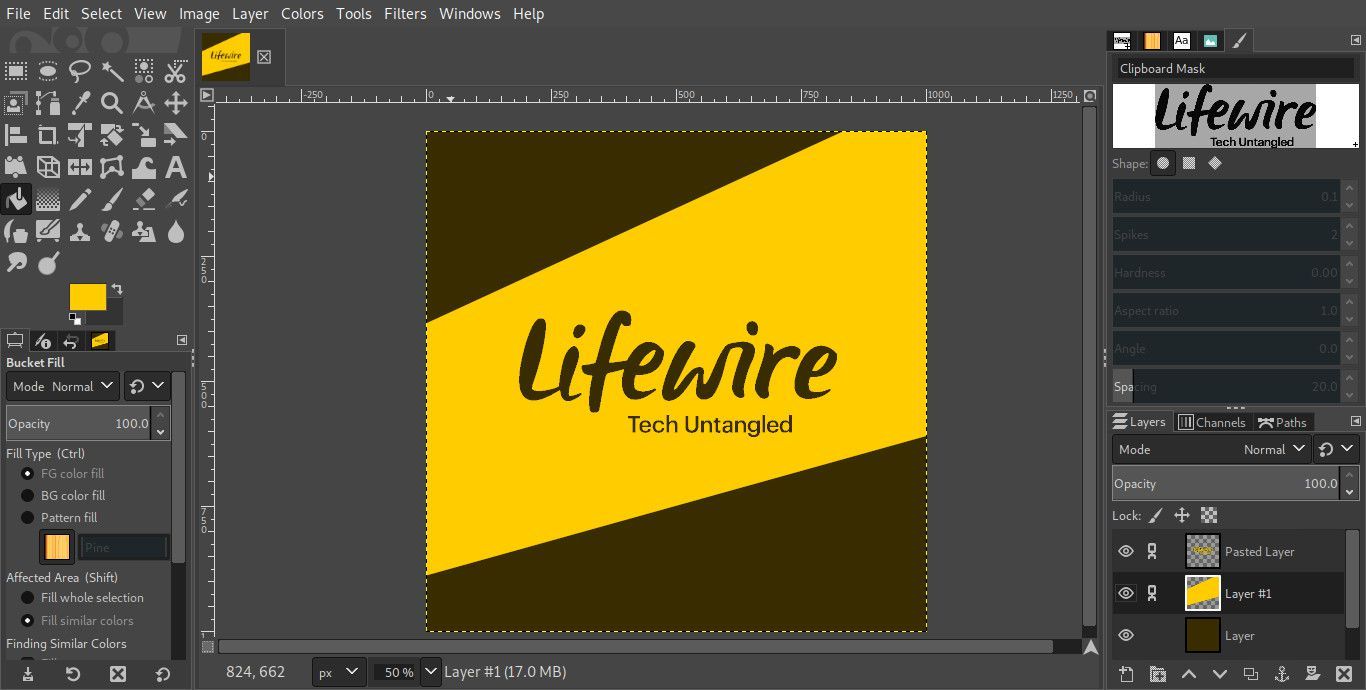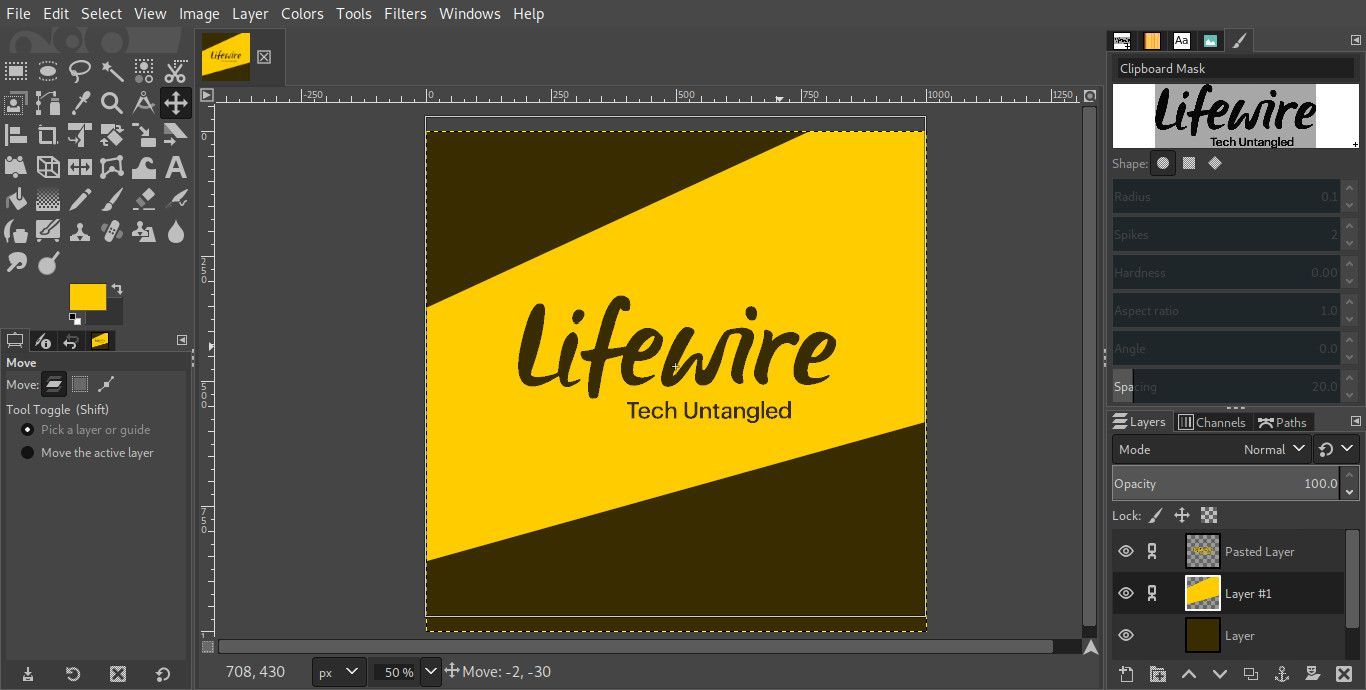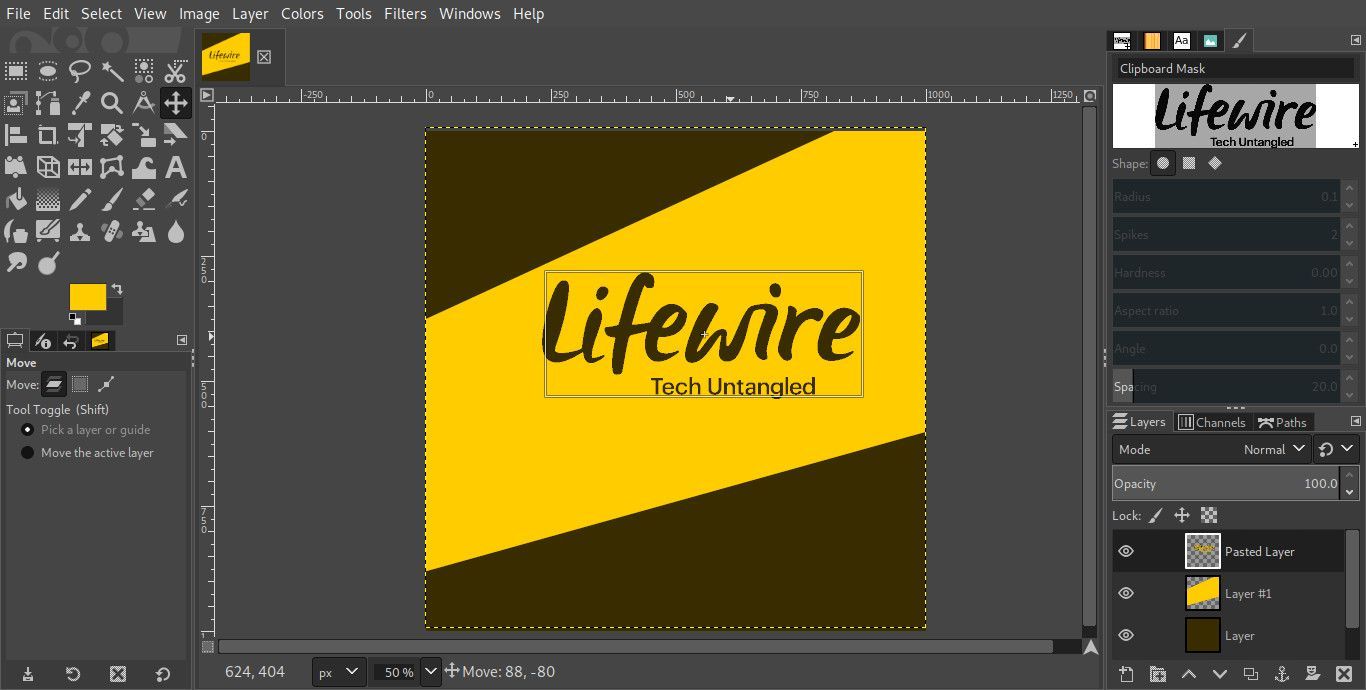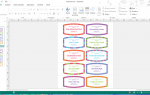Палитра слоев GIMP — очень мощная функция, но опция Link Layers была почти скрыта. Такие функции, как режимы наложения и ползунок непрозрачности, довольно очевидны и требуют экспериментов. Однако, поскольку кнопки «Связать слои» практически невидимы до тех пор, пока вы на самом деле не нажмете их, эту полезную функцию очень просто упустить.
Что делает слой ссылок?
Эта функция довольно просто связывает два или более слоя вместе, так что вы можете применять преобразования в равной степени к каждому слою, не объединяя их в первую очередь. Это, очевидно, дает вам гибкость последующего самостоятельного преобразования, чего нельзя было бы сделать, объединив слои.
Хотя Link Layers позволяет перемещать, изменять размер, вращать и переворачивать слои в унисон, он применяется только к этим типам преобразований. Например, вы не можете применить фильтр к нескольким связанным слоям одновременно. Вам придется либо применить фильтр к каждому слою независимо, либо сначала объединить слои. Кроме того, если вы переместите положение связанного слоя в диалоге слоев, любые связанные слои останутся на своих местах в стеке слоев, поэтому их придется перемещать вверх или вниз независимо.
Как связать слои в GIMP
Связать слои очень просто, если вы знаете, как это сделать, но поскольку кнопки изначально не отмечены, вы можете легко их пропустить.
Откройте GIMP с вашим проектом, который имеет несколько слоев.

Обратите ваше внимание на Слои Диалог. По умолчанию он находится в правом нижнем углу экрана. Выберите Слои Связи коробки рядом с каждым из слоев, которые вы хотите связать вместе. Это пустое поле прямо справа от значок глаза. Иконки выглядят как цепи когда включено.

Со слоями, связанными вместе, выберите любой слой и перетащите его. Вы увидите, что все соединенные слои перемещаются в унисон.

Попробуйте удалить ссылки, выбрав значки цепей очередной раз. Затем снова начните перемещать один из слоев. Обратите внимание, что теперь он снова независим.

Если вы знакомы со связыванием слоев в Adobe Photoshop, этот метод будет немного чужд, тем более что нет возможности иметь более одной группы связанных слоев в любое время. Однако в большинстве случаев это не должно вызывать проблем, если вы регулярно не работаете с документами с большим количеством слоев.
Использование опции для связывания слоев даст вам возможность быстро и легко применять преобразования к нескольким слоям, не теряя возможность применять изменения к отдельным слоям позже.